最後更新時間: 2025 年 10 月 04 日
身為長期使用 macOS 的工作者,我們一直在尋找可以提升效率、又不用額外花大錢買一堆工具的方法。
直到訂閱了 Setapp,我才發現原來只要一筆訂閱費,就能一口氣解鎖 260 多款實用 App,每天用的截圖、清理、筆記、下載工具全都打包在裡面。
這篇文章會帶你從「什麼是 Setapp?」開始,深入了解它的功能、方案差異、常見問題,還會分享我們自己實際長期使用下來最推的 10 款工具,幫你判斷它到底適不適合你,值不值得訂閱。
✓ 超過 260 款原價付費 App 一鍵下載使用
✓ 涵蓋清理優化、VPN、安全截圖、排程寫作等各式工具
✓ 官方嚴選、高評價 App,更新快又無廣告干擾
🎯 黑五限時優惠
即日起至 2025/12/31,訂閱年方案專屬限時享 75 折,享獨家 30 天免費試用(原本僅 7 天)
立即搶優惠: Mac + iOS 年方案|Mac 年方案|Power User 年方案
📦 想了解更多優惠?點我看 30+ 款黑五好用工具
Setapp 是什麼?
Setapp 是一個專為 Mac 使用者打造的軟體訂閱平台,由知名開發商 MacPaw 推出。
你可以把它想成是 macOS 上的「App Netflix」:每個月只要付一筆固定訂閱費(起跳 $9.99 美金),就能不限次數使用平台上超過 260 款付費 App,通通免費下載、安裝、使用,完全不用一套套另外購買。
Setapp 上的軟體類型非常多元,從系統清理、截圖錄影、剪貼簿管理、VPN、轉檔壓縮、心智圖工具到寫作排程軟體通通有,等於只用一筆月費,就能把整套數位工作效率工具一次打包帶走。
而且,Setapp 上架的 App 都經過官方嚴選,也會參考用戶推薦(他們有自己的 Discord 頻道「app-suggestions」可許願),品質不但穩定、也幾乎款款實用,不像有些平台會讓你踩雷踩到怕。
你可能會想看…
Setapp 綜合推薦系列文章
– 【 Setapp 介紹】集合 MacOS 超過 260+ 款經典好用 App!全球第1個訂閱制 MacOS 軟體平台
– 如何提升工作效率?Mac 必備這 5 款生產力 App,私藏數位工作術大公開!Setapp 軟體詳細評價教學
– 【CleanShot X】螢幕截圖、錄影、錄製 GIF 、簡單後製教學
– 【CleanMyMac X】 評價、介紹、購買、使用教學
– 【Paste】高效工作者都在使用的「剪貼簿工具」,升級版複製貼上功能!
– 【Gemini 2 】如何高效又輕鬆的刪除重複檔案、照片及影片
– 【2Do】如何正確使用 To do list 待辦清單?
– 【Session】最推薦番茄鐘 App
– 【iStat Menus】讓你 1 秒掌握系統數據,找出電腦卡頓的兇手!
– 【Bartender 4】Mac 選單列整理、隱藏生產力 App!告別雜亂無序,改善工作流程!
– 【TouchRetouch】如何把人p掉?去除物件修圖 App 推薦,Mac / iOS / Android 多平台皆可使用!
– 【TextSniper】用截圖就能辨識文字,加速你的工作流!
– 【Craft】筆記教學|Notion 太複雜?試試這款筆記軟體的新選擇!
– 【Permute】Mac 用戶必備的離線影片轉檔工具!免費 30 天使用教學
– 【ClearVPN 評測】一鍵開啟上網防護罩,資安新手也能無痛上手的 VPN 工具
– 【Boom 3D 評價】聽音樂耳機聲音悶、音質糊?用這工具快速改善!
誰適合使用 Setapp?
如果你是以下這幾種類型的人,Setapp 絕對值得一試:
- 剛買 Mac、不知道要裝什麼工具:不用慢慢找、不怕踩雷,一次訂閱就把常用工具包全包。
- 內容創作者/文字工作者:剪貼簿、截圖、寫作、排程、轉檔軟體一應俱全。
- 喜歡工具控、效率控:愛試新工具、喜歡整理、管理桌面環境、優化工作流的朋友超適合。
- 學生與教育工作者:用教育信箱註冊還能享有 8 折優惠,教育年方案每月付不到 9 美金。
Setapp 跟 App Store 有什麼不同?
- App Store: 多為單套購買制,付費項目分散,價格偏高,還有可能有內購項目。
- Setapp: 訂閱一次就能用全部工具,沒有額外付費、也不用管版本更新。
簡單來說,App Store 是單點點餐,Setapp 則是工具吃到飽。
只要你常用 3 套以上付費軟體,那麼訂閱 Setapp 很可能比單獨購買還省一大筆!
Setapp 優缺點
優點
- 一次訂閱,解鎖超過 260 款付費 App:不用一套套單獨購買,從工作效率、系統工具、設計創作到日常實用功能通通包辦,對常用 App 的使用者來說超划算。
- 免費試用期夠長,先用再說:一般用戶只有 7 天試用,但透過本站獨家連結,可享有 30 天免費試用,足夠讓你實際體驗多種 App 的功能與價值。
- 學生優惠超有感:只要使用學校信箱註冊,就能享有 20% 的訂閱折扣,每月不到台幣 300 元(年繳制),對學生來說是高 CP 值選擇。
- App 都是精挑細選,不怕踩雷:Setapp 上架的軟體都經過官方篩選,也會參考用戶許願,品質穩定,很多都是 Mac 社群公認的經典推薦。
缺點
- 用量少的話,可能不太划算:如果你平常只用到一兩個 App,且已經單獨購買,訂閱制對你來說就不一定有價格優勢。
- 數量雖多,但實際用到的有限:雖然平台有超過 240 款軟體,但多數人實際會長期用的,大約落在 10~30 款左右,因此建議先用免費試用期評估自己會不會「用好用滿」,再決定是否訂閱。
Setapp 值得購買嗎?真實評價如何?
我自己從 2020 年訂閱 Setapp 到現在,已經默默用超過 5 年了,如果你問我值不值得,我會說:超級值得!
每天我在 Mac 上幾乎一定會用到的 App,包括:CleanShot X、CleanMyMac X、Paste、Session 等,加一加至少超過 10 款,這些都是我工作上內容創作、設計、管理系統的必備工具。
簡單算一下,光是這 8 款常用 App,如果逐一單買買斷版本,至少要花超過 3500 元台幣。
像我以前用學生方案訂閱 Setapp,一個月不到 150 元台幣(當時學生教育方案是五折優惠),就能用超過 240 款 Mac 工具,整整省下超過 20 倍的差價,還不包括未來我可能會發現的新工具。
這對我來說,不只是省錢,還大幅提升了工作效率,就像是請了一個「數位工具助理」在旁邊幫我打點日常。
當然,我不會說 「每個人都該訂 Setapp」,這還是得看你自己的需求。
如果你只是偶爾用 Mac,或原本就已經買斷幾款主力 App,那 Setapp 不見得是最划算的選擇。
但如果你喜歡探索各種高品質工具、需要多種 App 輔助工作,或是剛換新 Mac 正在找好用軟體,那 Setapp 真的會是一筆值得投資的訂閱平台!
✓ 超過 260 款原價付費 App 一鍵下載使用
✓ 涵蓋清理優化、VPN、安全截圖、排程寫作等各式工具
✓ 官方嚴選、高評價 App,更新快又無廣告干擾
🎯 黑五限時優惠
即日起至 2025/12/31,訂閱年方案專屬限時享 75 折,享獨家 30 天免費試用(原本僅 7 天)
立即搶優惠: Mac + iOS 年方案|Mac 年方案|Power User 年方案
📦 想了解更多優惠?點我看 30+ 款黑五好用工具
Setapp 價格方案

目前 Setapp 提供三種主要的訂閱方案,根據你使用的裝置多寡來選擇,每種方案都有月訂閱及年訂閱制,以下就用表格簡單幫大家做個整理!
| Setapp 個人版方案 | Mac | Mac + iOS | Power User |
|---|---|---|---|
| 月訂閱費用 | $9.99 / 月 | $12.99 / 月 | $14.99 / 月 |
| 年訂閱費用 | $8.99 / 月 | $11.24 / 月 | $13.49 / 月 |
| Mac 使用數量上限 | 1 | 1 | 4 |
| iOS 使用數量上限 | 0 | 4 | 4 |
Setapp 教育方案,學生 8 折優惠
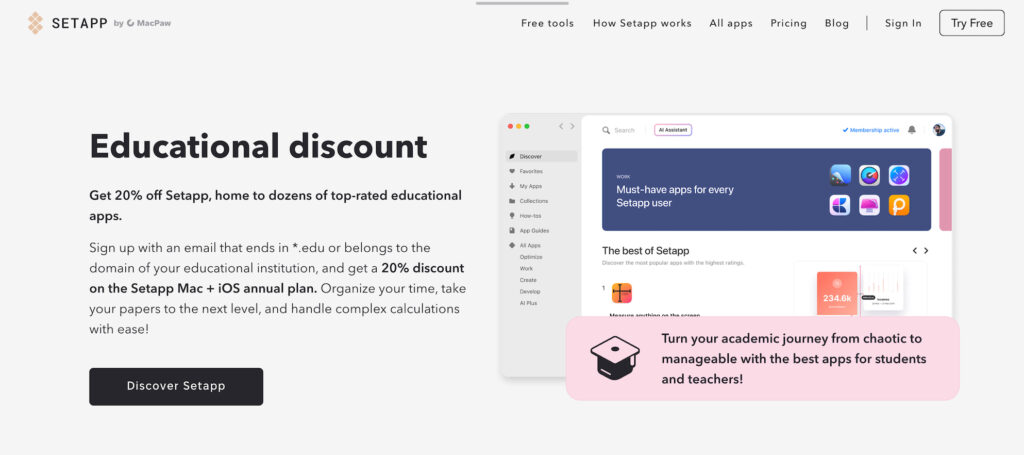
Setapp 同樣也有針對學生提供的教育方案,只要使用學校教育機構信箱來申請會員帳戶,購買時就會自動折扣優惠 20%。
一年費用只需要美金 $86.3,折合台幣大約 2,600 元,等於每月台幣 215 元,就可以使用到上百款的 App ,真的非常划算!
如果使用學生信箱註冊 Setapp 帳號,但是訂閱方案卻還是顯示原來的價格時,只要寫封 Email 給 Setapp 官方客服(support@setapp.com),告知他你的學生信箱,並且說你沒有獲得學生教育方案優惠,Setapp 官方就會幫你把帳戶內的訂閱方案自動改為學生優惠方案囉。
10 款 Setapp 好用 App 推薦
CleanMyMac:Mac 系統優化與清理工具
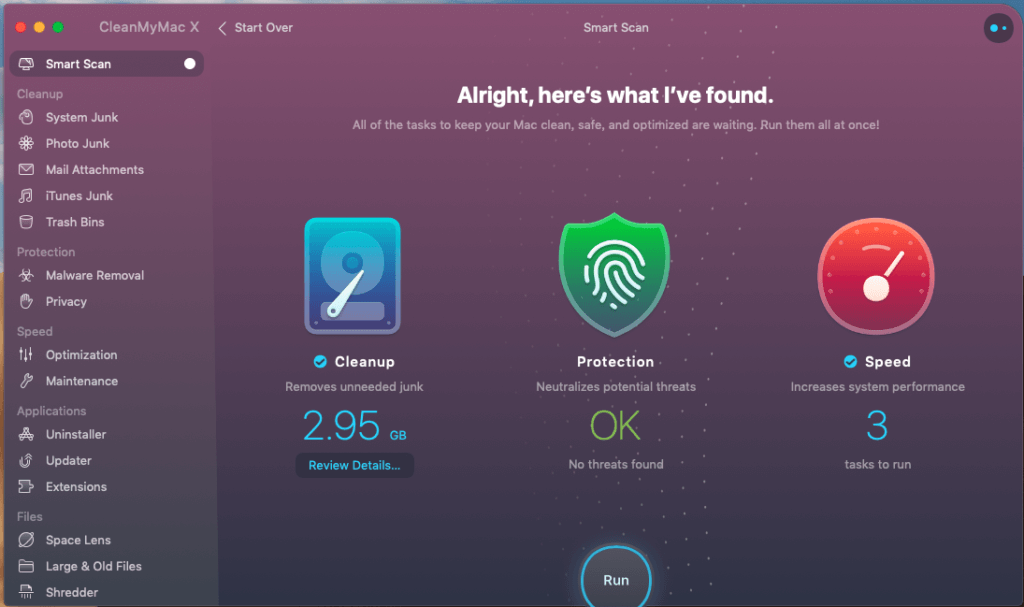
CleanMyMac 是許多老 Mac 用戶都愛用的「系統清理神器」,如果你的 Mac 常常跑很慢、空間爆紅、App 很難完整移除,那這款工具絕對值得一試!
它可以幫你快速掃描整台電腦,把系統垃圾、快取檔、語言包、舊資料夾等「你平常根本找不到的檔案」通通整理出來,按下一鍵清除就能瞬間釋放大容量,電腦也會變得更乾淨、順暢。
介面設計清楚又好看,操作起來非常直覺,連新手也能輕鬆上手。
不只是清垃圾而已,它還能幫你完整移除軟體(連殘留設定檔都會一起刪),也能幫你監控硬體狀況、管理啟動項目,是一款真正「全方位 Mac 清理工具」。
👉 如果你曾經想問「Mac 要怎麼清垃圾最快?有沒有推薦的 Mac 清理工具?」那 CleanMyMac 肯定值得你一試。
看詳細評測文章:CleanMyMac 評價、介紹、購買、使用教學|2026 年 Mac 系統最推薦的系統優化和清理軟體工具!
Paste:高效複製貼上工具

你是不是也常遇到這種狀況:複製了 A,接著複製了 B,結果 A 的內容就消失了?這正是 Mac 內建剪貼簿的限制:一次只能記住一筆資料。
而 Paste 就是為了解決這個問題而生的超實用 App!它會自動記錄你曾經複製過的所有文字、圖片、連結,甚至是代碼,像是一個幫你打包好過往複製歷史的「智慧剪貼簿」。
你可以快速搜尋過去的複製紀錄,點一下就貼上,不只節省操作時間,也大大降低內容遺失的風險。
支援鍵盤快捷鍵、自訂分類、iCloud 同步,在不同裝置之間也能共用剪貼簿,對於學生、文字工作者、工程師來說都是不可或缺的提升效率工具。
👉 如果你常常在文件、簡報、筆記、資料庫之間切換複製貼上,那 Paste 絕對是讓你效率翻倍的必備 App(我們團隊超愛這款工具)!
看詳細評測文章:【Paste】2026 Mac 必備生產力 App!高效工作者都在使用的「剪貼簿工具」,升級版複製貼上功能!
iStat Menus:Mac 系統監控軟體
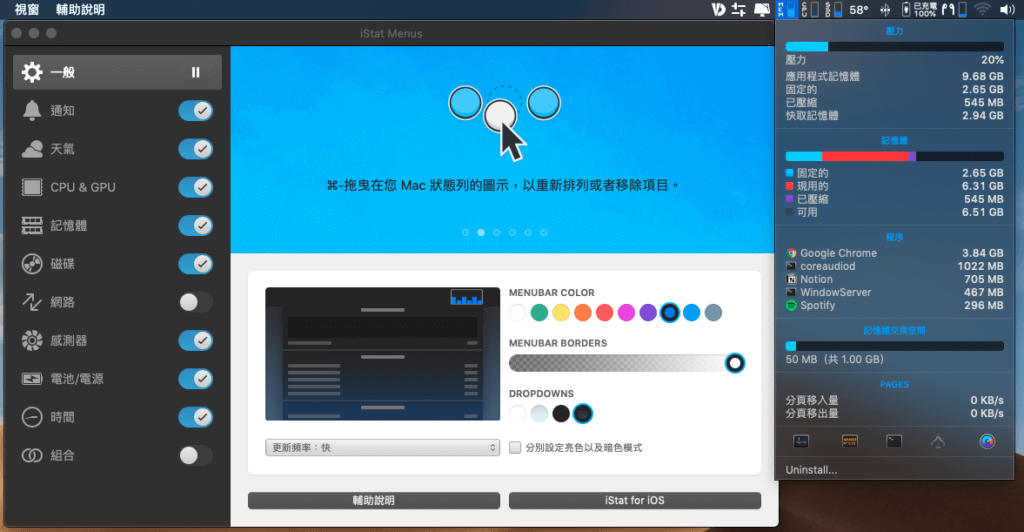
iStat Menus 是一款專為 Mac 打造的系統監控工具,它可以把 CPU 使用率、記憶體佔用、磁碟空間、電池狀態、網路流量等各種系統數據,一次清楚顯示在選單列上,就像幫你的 Mac 裝上一台「儀表板」。
不只可以看到數據,它還可以手動控制風扇轉速!像是平常在剪片或同時跑很多 App 時,Mac 常常發燙得像暖爐一樣,這時只要用 iStat Menus 把風扇轉速拉高,就能達到降溫的效果,簡直是 Mac 的降火神器。
如果你經常覺得 Mac 突然變慢、風扇狂轉、過熱發燙,卻不知道問題出在哪,iStat Menus 就能幫你找到原因、即時監控、手動調整,讓你的 Mac 更穩定、更健康。
👉 對效能控、工程師或重度創作者來說,iStat Menus 幾乎是必裝工具,一看就上癮。
CleanShot X:超好用的螢幕截圖工具
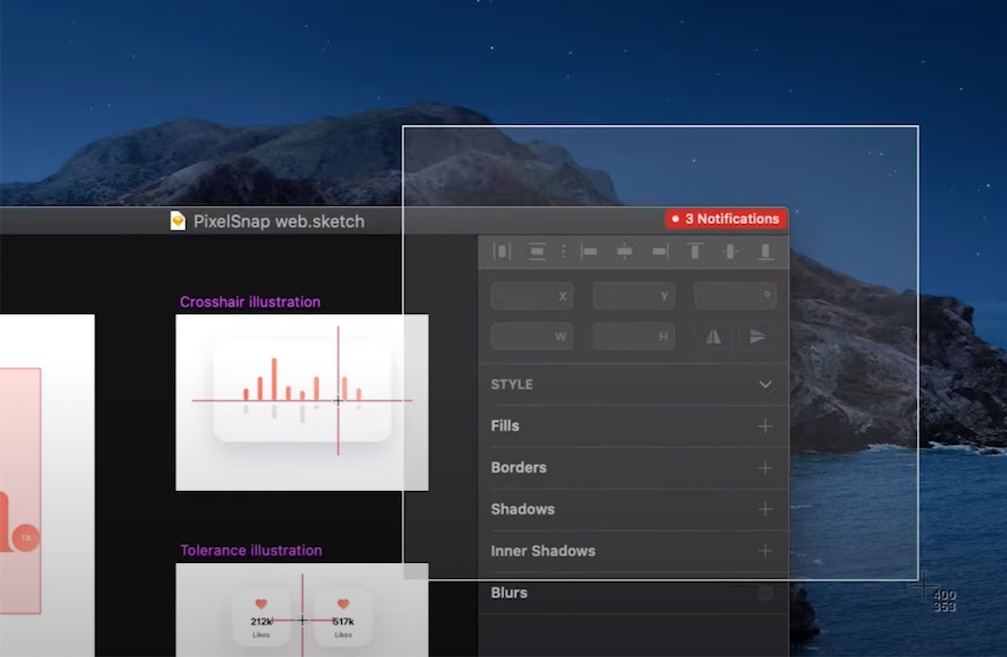
CleanShot X 是一款我幾乎每天都在用的螢幕截圖+錄影工具,不只自己愛用,還已經推坑我姊姊和朋友一起加入截圖宇宙!
你可以用快捷鍵快速截圖,畫面還會先浮現在左下角,讓你可以一次截好幾張圖,最後再一次拖曳到你要的地方(像是上傳、分類、貼到簡報裡都超方便)。
最愛的兩大功能是:
- 截圖編輯工具:可以在圖上快速加上箭頭、方框、標號或文字,做教學或筆記時超直覺,完全不用再另外開 Canva 之類的平台。
- 螢幕錄影+轉 GIF:錄教學流程、錄 demo 畫面,還能直接輸出成 GIF 放在文件或網站上,超級實用。
簡單說,CleanShot X 就是幫你把 Mac 原生截圖功能進化到全新層級,不論你是要製作教學內容,或是內容創作者、工程師還是設計師,一用就回不去了(認真 (*´∀`*)。
看詳細評測文章:【 Mac 截圖軟體推薦】CleanShot X 介紹-螢幕截圖、錄影、錄製 GIF、簡單後製,這款軟體1次搞定!
Bartender:Mac 選單整理工具
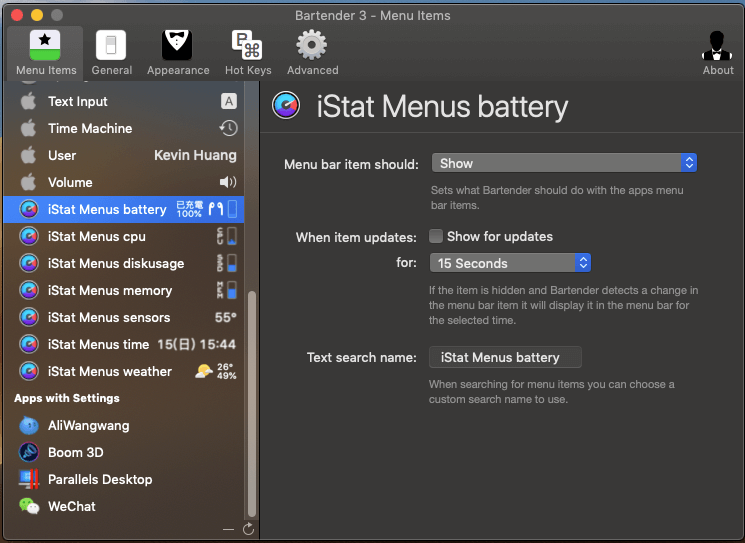
你是不是跟我一樣,用 Mac 久了,選單列會出現一大堆小圖示:VPN、雲端備份、iStat Menus、音量、電池、剪貼簿工具⋯一字排開超級擠,看了就阿雜 XD
這時候 Bartender 就超好用!
它可以讓你自由整理 Mac 上的選單列圖示,想隱藏的就藏、想排序的就排,還能設定「什麼情況下才顯示特定圖示」(例如 iStat Menus 的溫度太高時才跳出警告)。
不只讓桌面更乾淨,整體視覺也瞬間變簡約、俐落很多,它根本就是「選單列的收納神器」。
BetterZip:解壓縮軟體
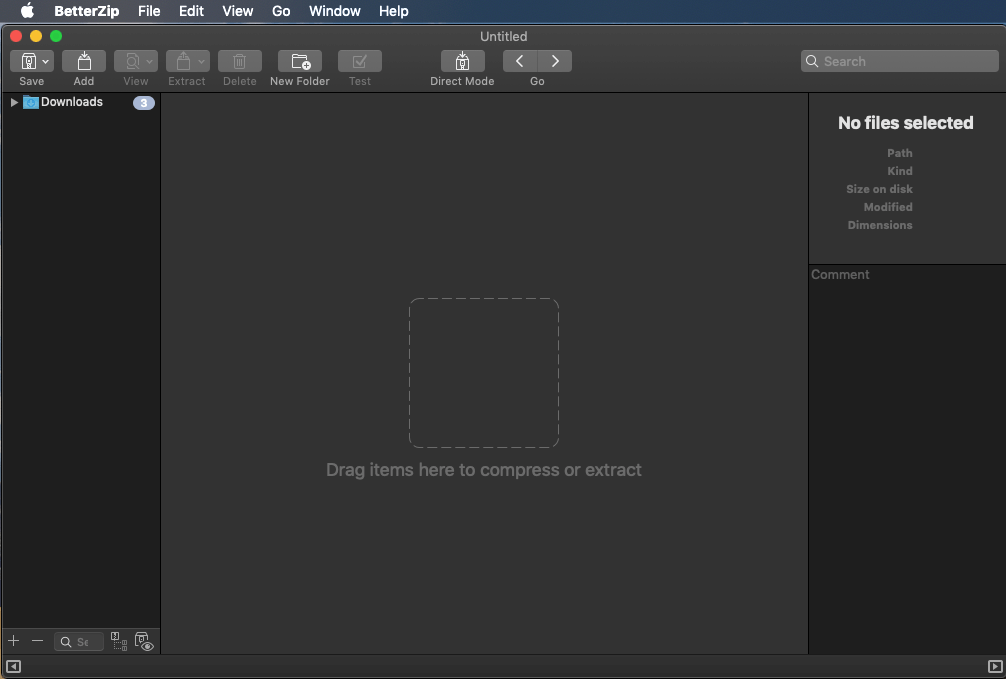
你有沒有遇過那種下載下來的 .zip 或 .rar 檔,Mac 預設打不開,還跳出怪錯誤?或者明明就有解壓縮工具,卻一解壓就亂碼?
我自己試過很多壓縮工具,最後還是覺得 BetterZip 最穩定、最好用。
它支援超多格式,像是 .zip、.rar、.7z、.tar、.gzip、.xz、.jar⋯⋯幾乎你想得到的通通都能開!不管是壓縮還是解壓縮,都可以快速完成,而且不容易爆錯。
另外,它的好處是可以自己設定壓縮偏好(像是壓縮密碼、預設儲存位置、是否要自動打開資料夾等),用起來更符合自己的習慣,算是非常適合進階使用者。
簡單說,如果你在找一款「Mac 上的解壓縮神器」,那 BetterZip 可以收進你的工具箱裡。
看詳細評測文章:https://leadingmrk.com/betterzip-tutorial/[/postlink]
✓ 超過 260 款原價付費 App 一鍵下載使用
✓ 涵蓋清理優化、VPN、安全截圖、排程寫作等各式工具
✓ 官方嚴選、高評價 App,更新快又無廣告干擾
🎯 黑五限時優惠
即日起至 2025/12/31,訂閱年方案專屬限時享 75 折,享獨家 30 天免費試用(原本僅 7 天)
立即搶優惠: Mac + iOS 年方案|Mac 年方案|Power User 年方案
📦 想了解更多優惠?點我看 30+ 款黑五好用工具
Boom 3D:音響優化軟體
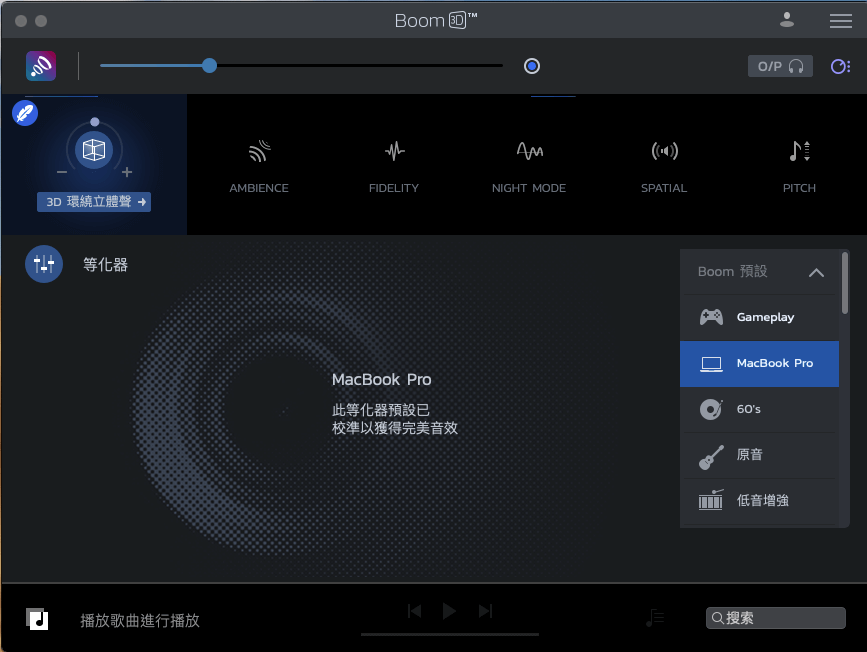
你有沒有覺得 Mac 的內建喇叭聲音常常聽起來扁扁的、沒什麼層次,或是戴耳機看電影、聽音樂時,就是少了一點「震撼感」?
那你可以試試看 Boom 3D 這款音效強化軟體!
它可以幫你針對不同的裝置(像是耳機、藍牙喇叭、內建喇叭)自動優化音效輸出,還能開啟虛擬 3D 環繞音效,讓聲音變得立體又有臨場感,看 Netflix、玩遊戲超有感。
我自己實測後是不管接什麼裝置,聲音都瞬間升級,尤其耳機模式開下去,整個沉浸感直接拉滿 (́=◞౪◟=‵)
如果你跟我一樣是音質控,或是常常用電腦看劇、剪片、聽音樂,Boom 3D 絕對是讓你有感提升體驗的超推工具。
看詳細評測文章:【Boom 3D 評價】聽音樂耳機聲音悶、音質糊?用這工具快速改善!
Downie:多功能影片下載工具
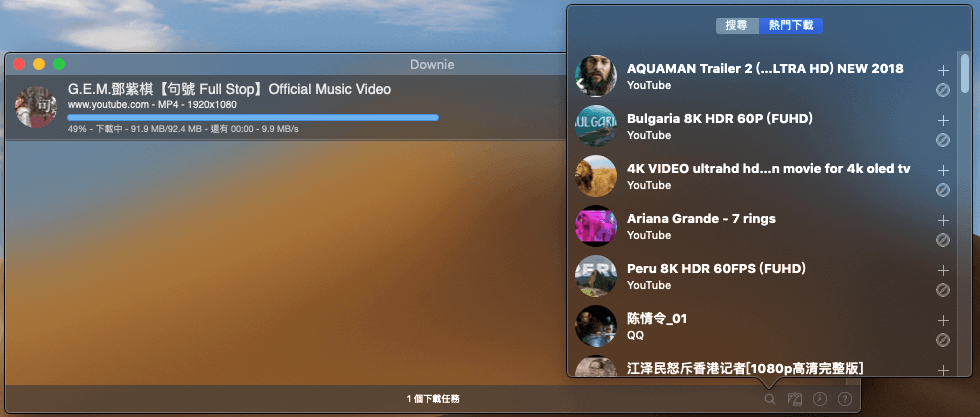
如果你平常常常會下載 YouTube、Facebook 或其他平台上的影片,那 Downie 絕對會是你的 Mac 必備工具之一。
它支援的網站超過 1,200 個,不管是 YouTube、Vimeo、Facebook,甚至一些國外的新聞網站或冷門平台,幾乎都能輕鬆下載影片或音訊檔。
我最喜歡的是它的使用方式超簡單,只要把網址拖進 Downie 裡,它就會自動抓取影片,還能搭配 Setapp 裡的 Permute 轉檔工具,直接把影片轉成你要的格式(像是 .mp4、.mov、.mp3 等),一氣呵成超方便!
不需要開一堆網頁、不會被奇怪的廣告困擾,整個流程乾淨又穩定,超適合像我這種需要做簡報、剪片、教學、或單純想留離線備份影片的人使用。
看詳細評測文章:
– 【Downie 教學&評測】Mac 必備 Youtube 影片下載工具推薦,1 個步驟即可下載 4K 高畫質影片!
– 【Permute 評測】Mac 用戶必備的離線影片轉檔工具!免費 30 天使用教學
Session:番茄鐘工具
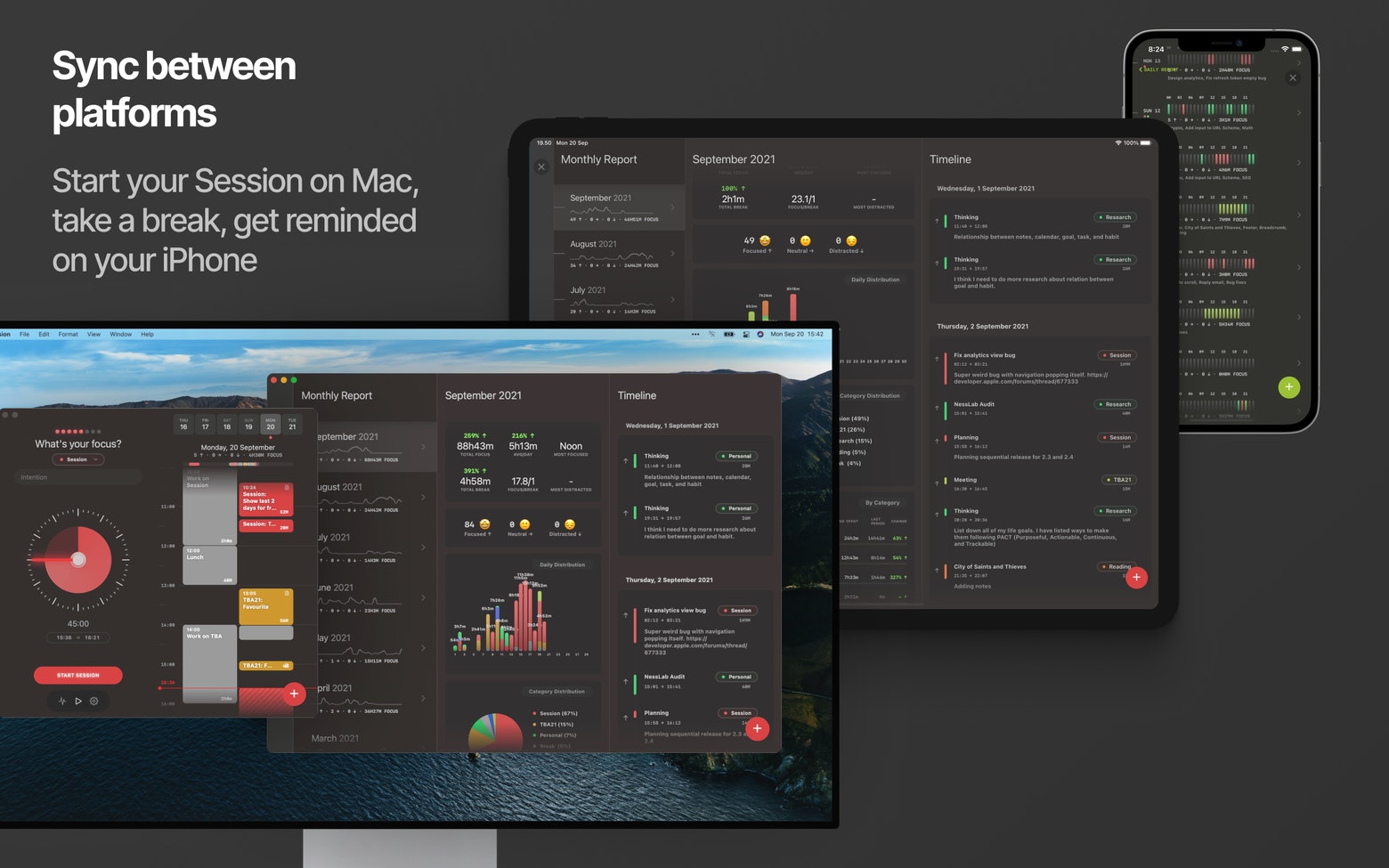
如果你正在找一款能真正幫助你專注工作的番茄鐘 App,我超推薦 Session。
它的介面非常乾淨直覺,除了能自訂工作時間與休息時間,還內建超療癒的白噪音環境音——像是海浪聲、下雨聲、時鐘滴答聲⋯⋯對我這種容易分心的人來說,超級有幫助。
但我最愛的是它進階的專注模式功能:
在你設定的專注時間內,可以自動封鎖指定的 App 和網站,像我就直接擋掉 Facebook 和 Instagram,等於強迫自己斷開那些最容易滑掉時間的地方,真的很有效。
Session 很適合學生、文字工作者、自由接案者,或任何需要進入「深度專注」的人,完全是數位工作者的救星級工具!
ClearVPN:跨國必備 VPN 工具
ClearVPN 是由知名烏克蘭軟體公司 MacPaw 推出的 VPN 工具,支援 macOS、iOS、Android 和 Windows。
介面設計一如 MacPaw 家族風格——極簡、直覺、不囉唆,就算是從來沒用過 VPN 的人也能秒速上手。
如果你平常不是重度 VPN 使用者,只是偶爾想加強連線安全、切換區域看一些國外影片或保護隱私,那我非常推薦直接用 Setapp 裡附的 ClearVPN,等於訂一個 Setapp,順便省下一筆 VPN 的訂閱費。
雖然它支援的伺服器國家不像大品牌那麼多,但對於大多數用戶來說,連線穩、速度快、安全有保障,就已經很夠用了。
有點像是「不用研究設定、也不用選太多伺服器」,一打開就能保護你的網路安全,非常適合想要簡單一鍵連線 VPN 的使用者!
看詳細評測文章:【ClearVPN 評測】一鍵開啟上網防護罩,資安新手也能無痛上手的 VPN 工具
✓ 超過 260 款原價付費 App 一鍵下載使用
✓ 涵蓋清理優化、VPN、安全截圖、排程寫作等各式工具
✓ 官方嚴選、高評價 App,更新快又無廣告干擾
🎯 黑五限時優惠
即日起至 2025/12/31,訂閱年方案專屬限時享 75 折,享獨家 30 天免費試用(原本僅 7 天)
立即搶優惠: Mac + iOS 年方案|Mac 年方案|Power User 年方案
📦 想了解更多優惠?點我看 30+ 款黑五好用工具
Setapp 註冊與免費試用教學
step 1
開啟 Setapp 官方首頁,點擊「Sign up with email」開始註冊 Setapp 帳戶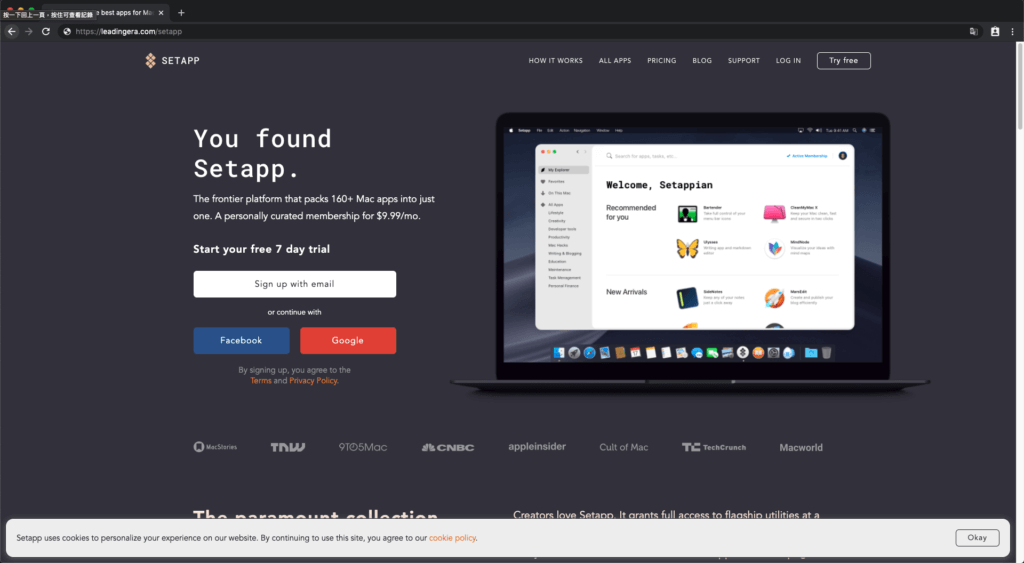
step 2
輸入使用者名稱,並點擊「Continue」繼續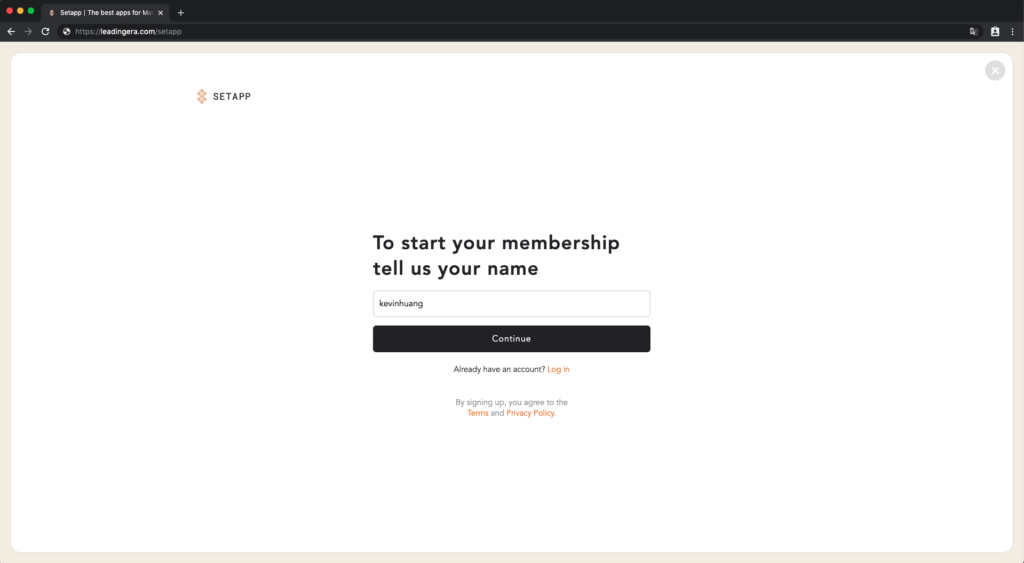
step 3
輸入 Email 及密碼,輸入完成後點擊「Create Account」來建立帳戶這邊如果你要申請的是學生優惠帳戶,請使用學校的信箱來註冊哦!
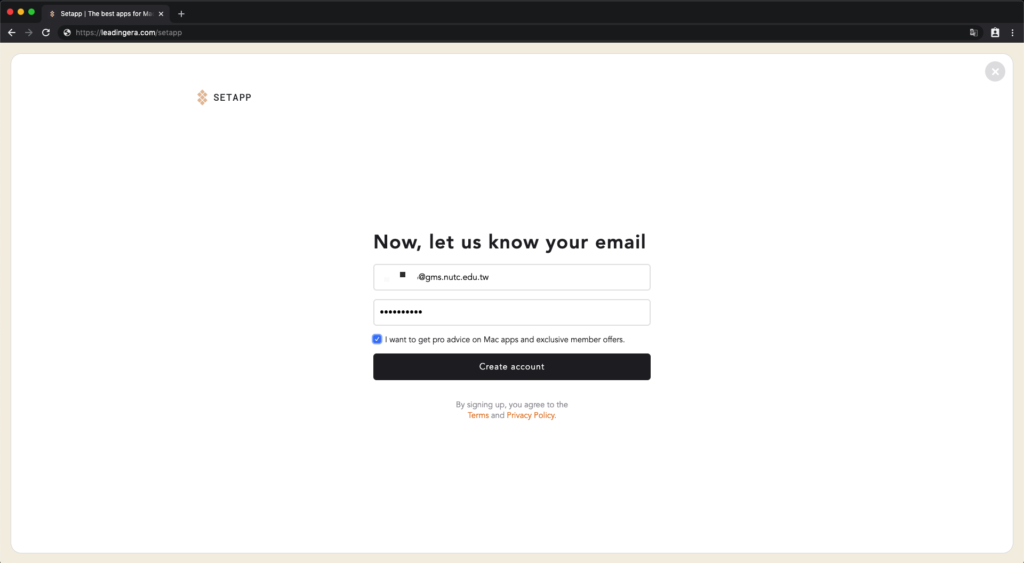
step 4
輸入付款資訊,可以使用信用卡或 Paypal,輸入完成後點「Add payment details」,完成註冊!在 7 天的試用期間 Setapp 是不會跟你收取任何訂閱費用的哦!
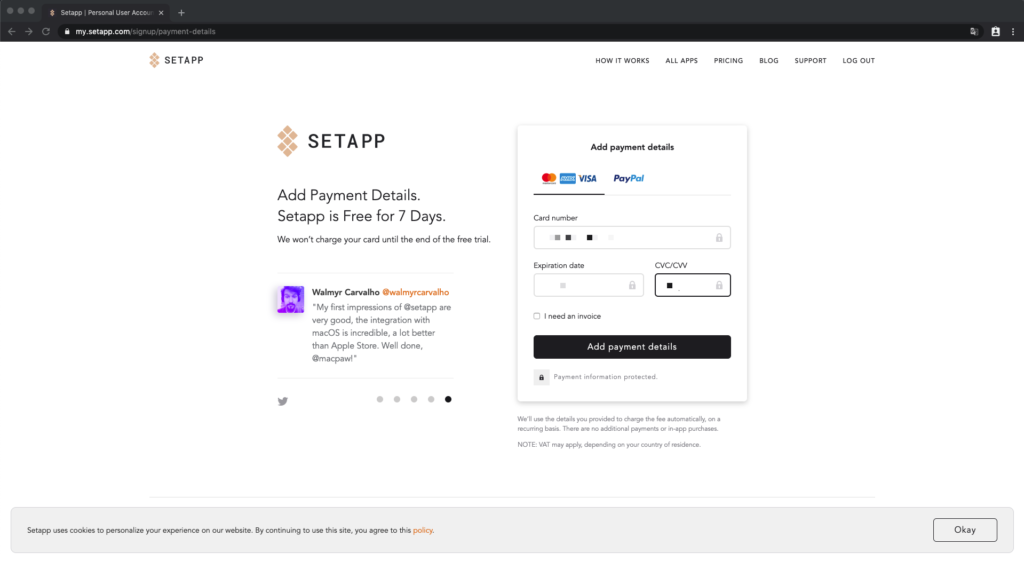
step 5
註冊完成後,Setapp 會自動觸發下載 Setapp 壓縮檔,解壓縮後開始安裝 Setapp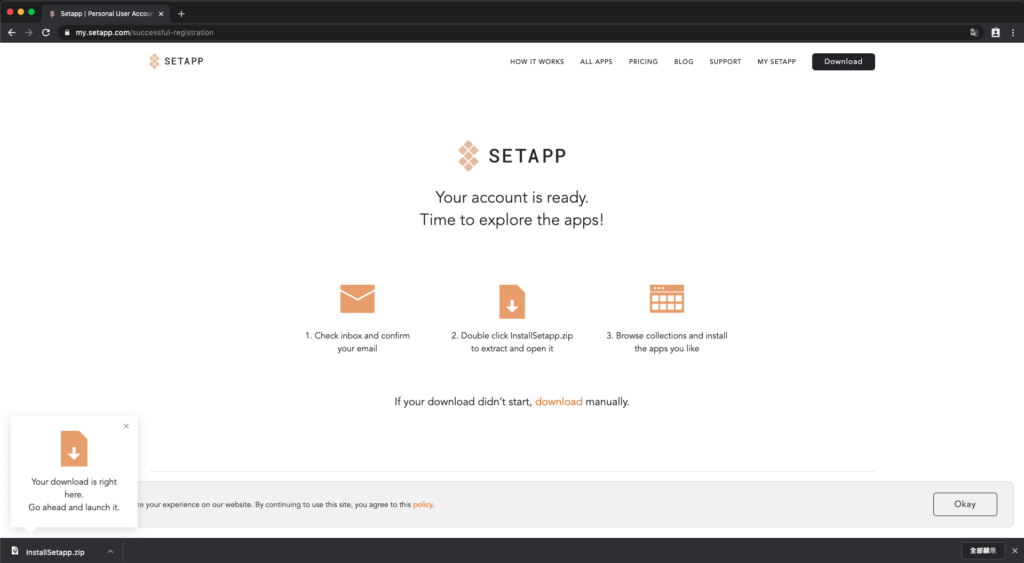
step 6
等待下方進度條下載完成之後,點擊「Launch」安裝 Setapp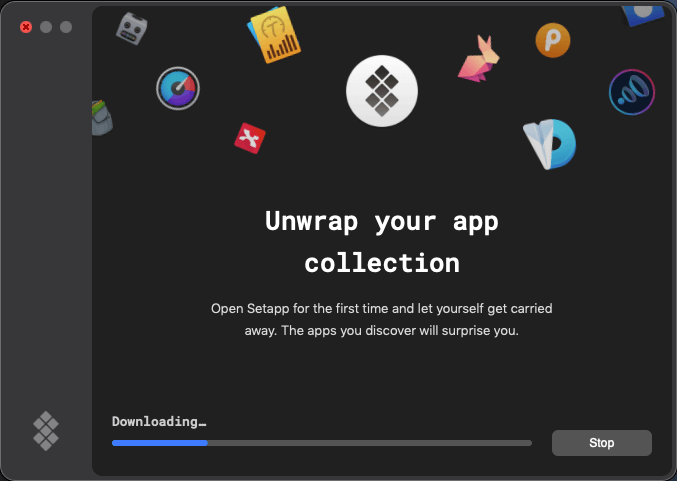
step 7
點擊 Setapp 畫面右上方「Sign in to use apps」登入剛剛註冊的帳戶
step 8
輸入剛剛註冊的帳號和密碼,並點擊「Sign in」,即可開始使用 Setapp!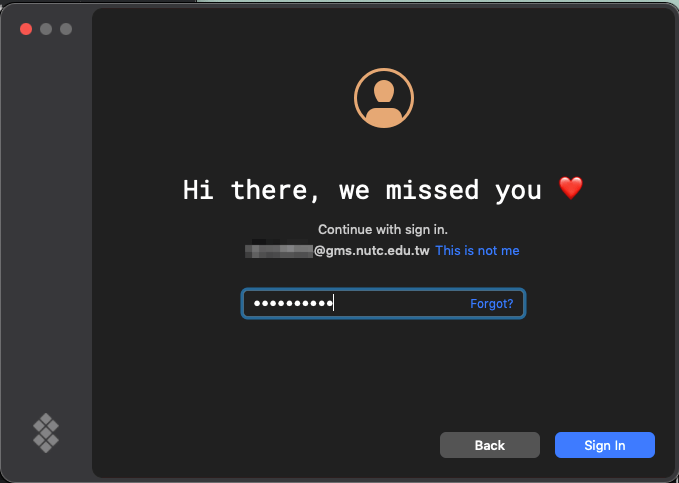
Setapp 使用教學
step 1
畫面左方分別有總覽、喜歡的 App、已經安裝的 App 以及所有 App 的分類
step 2
假設我想要下載圖中下方的 Mate Translate App,就點一下該 App 圖示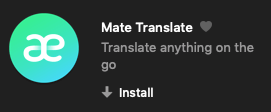
step 3
進入到該 App 的安裝畫面中,點擊「install」就可以下載, 下載完成後就可以開始使用囉!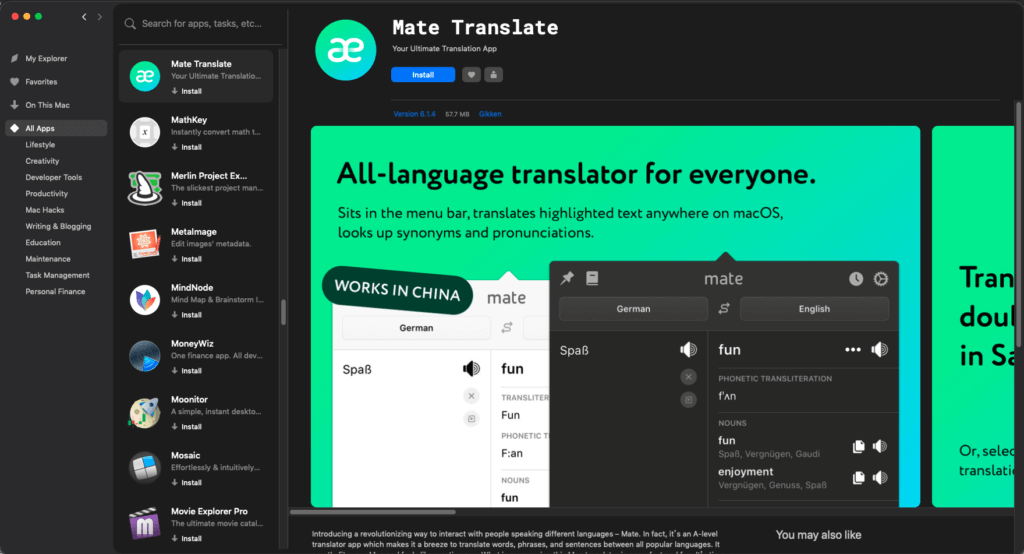
step 4
Setapp 上下載的所有 App,都會存放在 Finder 一個資料夾名為 Setapp ,方便我們開啟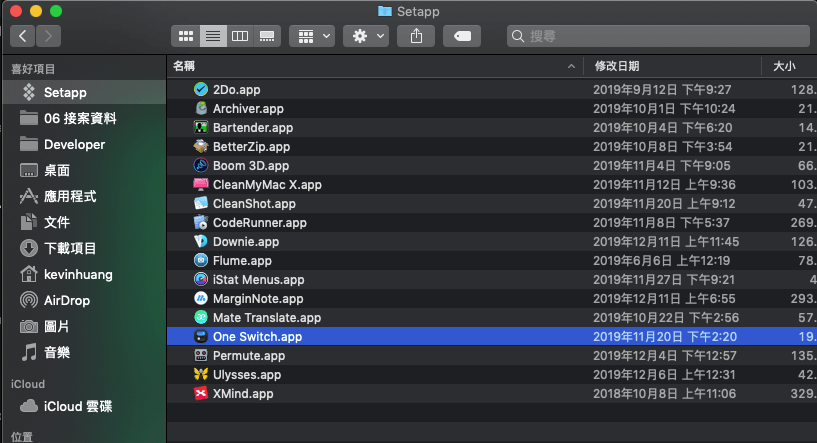
常見問題 FAQ
Setapp 可以用在 Windows 或 Android 嗎?
目前 Setapp 僅支援 macOS 與 iOS 裝置,無法直接安裝在 Windows 或 Android 系統上。
如果你是 Windows 或 Android 用戶,可能就不太適合這個訂閱平台。
Setapp 的 App 可以永久使用嗎?
Setapp 是訂閱制服務,在你有效訂閱期間內,可以無限制使用超過 240 款 App。
但如果取消訂閱或試用期結束,軟體就會無法開啟或使用完整功能,就像 Netflix 停訂後就看不到影片一樣。
如果我取消訂閱會怎樣?
一旦你取消訂閱,所有透過 Setapp 安裝的 App 將無法繼續使用,不會主動刪除,但會顯示「需要訂閱才能開啟」的訊息。
所以建議在取消前先評估自己是否還有正在依賴的工具唷!
Setapp 免費試用會綁信用卡嗎?會自動扣款嗎?
Setapp 提供 7 天免費試用(👉 本站讀者可升級 30 天免費),申請時會需要輸入信用卡,但試用結束前都不會扣款。
如果不想繼續,只要在試用到期前取消就不會收費。
你可能會想看…
Setapp 綜合推薦系列文章
– 【 Setapp 介紹】集合 MacOS 超過 260+ 款經典好用 App!全球第1個訂閱制 MacOS 軟體平台
– 如何提升工作效率?Mac 必備這 5 款生產力 App,私藏數位工作術大公開!Setapp 軟體詳細評價教學
– 【CleanShot X】螢幕截圖、錄影、錄製 GIF 、簡單後製教學
– 【CleanMyMac X】 評價、介紹、購買、使用教學
– 【Paste】高效工作者都在使用的「剪貼簿工具」,升級版複製貼上功能!
– 【Gemini 2 】如何高效又輕鬆的刪除重複檔案、照片及影片
– 【2Do】如何正確使用 To do list 待辦清單?
– 【Session】最推薦番茄鐘 App
– 【iStat Menus】讓你 1 秒掌握系統數據,找出電腦卡頓的兇手!
– 【Bartender 4】Mac 選單列整理、隱藏生產力 App!告別雜亂無序,改善工作流程!
– 【TouchRetouch】如何把人p掉?去除物件修圖 App 推薦,Mac / iOS / Android 多平台皆可使用!
– 【TextSniper】用截圖就能辨識文字,加速你的工作流!
– 【Craft】筆記教學|Notion 太複雜?試試這款筆記軟體的新選擇!
– 【Permute】Mac 用戶必備的離線影片轉檔工具!免費 30 天使用教學
– 【ClearVPN 評測】一鍵開啟上網防護罩,資安新手也能無痛上手的 VPN 工具
– 【Boom 3D 評價】聽音樂耳機聲音悶、音質糊?用這工具快速改善!

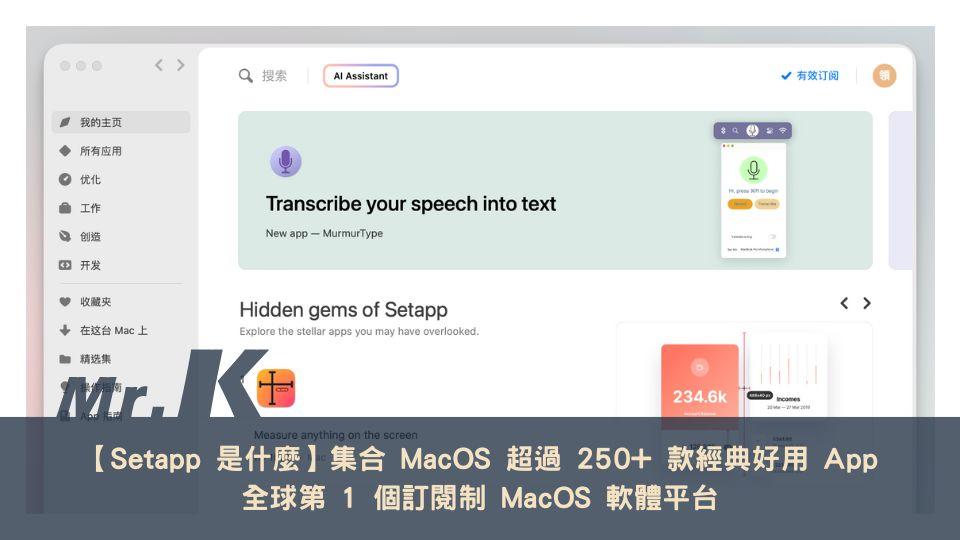
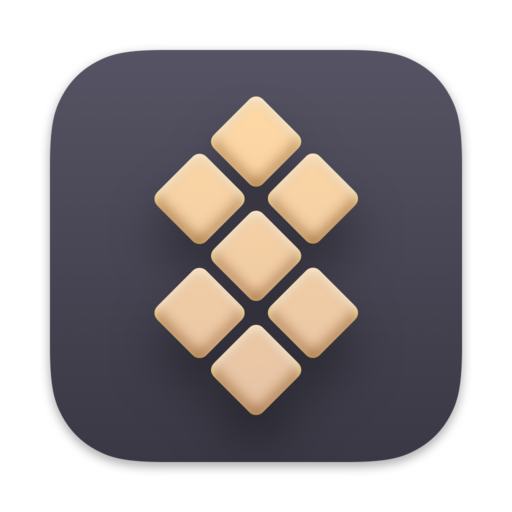





版主好 想請問如果明年入學後才能拿到學校信箱,是可以訂閱一年到期後再跟發行方轉為學生方案付費的嗎~
可以的,到時候把帳戶 Email 修改為 edu email,重新認證就行
想申請學生方案,請問版主使用學生方案多久了呢?
請問學生方案有使用期限嗎?
是期限到期後會回到每月9.99美金的方案,還是會一直保持學生專案的價錢呢?
我一直都保持著學生方案的價錢哦!只要有學校的 edu Email 基本上就可以!
Setapp 的付費方案有更新囉,建議可以更新一下方案介紹:)
(正在試用中,不確定能否順利轉成學生方案,之後寄信確認看看)
感謝 Ruby 回饋,已經更新文章中的方案敘述囉!
想要尋找陌生人一起團購多人方案,
請問老K 有推薦的地方可以尋找嗎?
嗨嗨 Michael ~我這邊目前還沒有建立相關的團購社群耶~可能只能尋找身邊的朋友們了~!
Flume在setapp找不到耶,是因為我還在免費7天無法使用嗎?
Flume因為IG的開放的資料改版的關係,似乎已經停止更新不能下載囉~
要在電腦上看IG可以直接開網頁了,目前的支援性都不錯
可否請問版大,是訂閱後,月繳9.99就可以任用上面的所有軟體嗎?還是會有額外個別付費? 另請問訂閱後,一個帳號可供兩台MAC BOOK使用嗎? 謝謝您
沒錯 月繳9.99就可以任意使用,另外訂閱後目前只能在一台Macbook上使用哦!
可以先點底下連結,七天免費試用看看~
https://leadingmrk.com/setapp
請問如果取消訂閱,已經下載過的app還能繼續使用嗎?
不行哦
先免費試用7天,好用的話,再繼續用,謝謝版大分享!
有試用七天真的很佛心!可以試試看!
剛好下個月要買mac,看完這篇知道要買甚麼app了
感謝版主分享!
哈哈 可以先免費試用七天!
趁那七天不只享受macOS系統,也可以好好玩玩Setapp上的各種APP!
使用Mac好多年了,都不知道有這平台耶!!!
感覺很厲害也很划算~
好心動啊~~
我也是大概半年前才知道這個訂閱平台的!
對於重度使用者,可以省下不少錢!
超推!
雖然沒有用mac
但看到mac乾淨的介面,就覺得好舒服啊!!!
搭配這些程式使用,感覺工作效率可以大提升。
如果哪天有機會用Mac系統,或是有朋友在用
也歡迎推薦給他哦!
謝版主介紹
這是一個很好的選擇
謝謝你的肯定!
有機會可以試試看!
哇嗚,原來有那麼多工具可以使用,我自己也是使用mac 感謝版主推薦
不客氣!
Mac系統有好多好用軟體會被推坑,用這款Setapp訂閱就不用總是花這麼多錢了!
有些軟體還不錯耶,改天來用用看這些軟體,感謝版主分享!
裡面幾個軟體都是我現在正在用的,真的非常好用!
我雖然沒有再用Mac,但版主介紹的這些app都真的很實用,不知道windows有沒有這樣的平台呢?
Windows我目前看是沒有哦,只有某些品牌有出自己多個軟體的共同訂閱制度
就我所知,應該是因為Windows不是以應用程式為單位的作業系統,因此要推行這種訂閱制的綜合軟體平台比較困難~(況且Windows平台上的破解程式亂象已經存在已久了,而Mac使用者比較新,也被灌輸比較多要付費支持作者的觀念~)
未來如果有看到Windows有類似的平台,再寫文章推薦給你!
雖然沒有MAC,但一看就知道是專業的,而且是個蘋果愛好者,哈哈,非常棒的分享!
我Mac跟Windows平台都蠻常使用的,因為剛好我是軟體工程師
不過最近的確有越來越往果粉的路邁進,哈哈!
未來再推薦更多不管是Windows或者Mac的好用工具軟體給大家!
謝謝你的支持!
這一定要列入收藏了
未來購入MAC一定會用到
謝謝詳細的介紹
可以先收藏,希望未來我也能分享更多不管是Mac、Windows平台的好用軟體、工具給大家!
謝謝你~
之後我打算購買MAC,已經將這篇收藏到書籤了,版主分享的很詳細,謝謝版主:)
謝謝你的肯定!
剛開始用Mac的使用者我就更推薦這個訂閱制平台了,畢竟剛開始使用很容易買到其實不會用到的App,用這個訂閱制的方案,還可以試用期7天,很適合去嘗試各種不同的App工具!
雖然我沒有使用Mac系統的電腦,不過還真的可以推薦給其他人使用。
謝謝你~~如果有機會可以推薦給使用Mac的朋友
他們應該會眼睛一亮!哈哈
推薦他們去註冊7天免費試用看看~
原來mac還有這麼多工具可使用呀!!!
感謝版主分享~~~~~~~~~
的確有很多App、工具都是我一開始不知道的,用了這些App之後感覺使用Mac又更順暢了,各種需求都有相對應的工具可以用,尤其像是Donie這種下載Youtube、FB影片的工具,真的非常實用
好棒的整理,非常實用,謝謝你的用心!
不客氣!
未來也希望能夠推薦更多更好用的軟體平台給大家!
剛入手mac半年,蘋果系統真的好用,app商店
價格真的都不太親民,版主推薦這個很實用,也能省下不少啊!
有時間會來好好研究,感謝版主推薦~
對 不過一般使用者也不會一直去買各種App來使用
所以訂閱這個平台時也要想清楚~~
有7天免費試用我覺得很適合一般使用者去試用看看
習慣使用這種訂閱方式再長期付款~
真心覺得很實用,mac上面真的有太多app了,這個的整合很實惠耶!感謝版主分享
對!我一開始用Mac的時候光是買CleanMyMac X(清理軟體)跟iStat Menus(監控軟體)訂閱就每個月花好多錢了,現在這個訂閱制的整合平台就讓我省了不少!
感覺很值得購買欸!感謝版主詳細介紹!
非常值得申請7天試用看看!我自己也從九月用到現在,因為我又是每天都使用電腦的使用者,每天都會用到各種不管是工作或娛樂的App,所以覺得CP值很高!
很詳細的分享,版主加油!
捕獲野生宜蓁!
謝謝妳????
用mac5年多了
才發現到有這個平台,說真的商店有些東西買斷真的好貴
這個平台好像不錯
來試用看看
感謝版主的分享! 非常實用
有機會一定要註冊帳號來用看看,反正七天內退訂閱都不會被收費~
上面還有很多不同的App我還沒有用過,有機會我再針對每個上面好用的App來做分享~
詳細又專業
感謝版主分享這麼棒的資訊
不客氣~
如果有想要看到什麼樣的工具分享也可以跟我說!
雖然我沒有Mac,不過看到這樣的整理也很感動阿~
現在App種類太多,功能也是很繁雜,還好版主整理出一個頭緒
前七天可以試用很棒!
謝謝你的鼓勵!
也許未來有機會在Windows平台也看到類似的訂閱服務也說不定
我會幫大家關注看看的 🙂
現在的APP實在是多到不行,如果每個都要付費的話確實會讓錢包非常吃不消,如果使用Setapp的話,感覺應該可以省下不少錢。謝謝版主用心的整理跟推薦。
其實我在使用Setapp之前就已經購買iStat Menus付費版了
很貴,而且還不能跟著原廠升級
後來買了Setapp後划算許多!真的是省了一筆
所以是真心大推呀!
寫的好詳細
我最近入手mac
看了可以好好研究一下
有看到你的Mac開箱影片!恭喜入坑哈哈哈
Mac使用者真的很值得試試看Setapp,我自己已經無法脫離了xDD太方便
寫得太完整了看得我眼花撩亂,但相信對有需要的人是很棒的資訊,感謝版主分享!
未來還會再分享更多好用的工具,也會有Windows平台的哦!
希望能幫助到大家!
介紹的超級專業又很詳細,我都不知道有這樣的東西,感謝版大分享!
有機會可以試用看看!